
Palju mugavam on Samsung Galaxy S III (S3) vm turvavõimalusi mitte kasutada Android telefon. Kuid see on umbes nagu vene ruleti mängimine oma andmete ja isikuandmetega.
Kujutage ette, kui kaotasite telefoni ja keegi pääses kõigele, mis seal sees oli. Mida sa kaotaksid? Millised oleksid pulsatsiooniefektid? Kas teie pangateave võib olla kompromiss? Teie krediit? Tänapäeval ei saa me lihtsalt lubada, et meie tundlik teave satub valedesse kätesse.
Õnneks Galaxy S3 pakub mõningaid lihtsaid ja võimsaid sisseehitatud tööriistu, mis aitavad teil telefoni, oma teavet ja meelerahu turvaliselt hoida.
Lukustuskuva
Turvalisus algab lukustuskuvaga. Kui keegi saab teie telefoni kätte võtta ja sisse lülitada ning tal on kohe juurdepääs kõikidele teie andmetele, pole teil turbet lubatud. Sama hästi võiksite lihtsalt oma rahakoti tänaval võõrale kinkida.
Lukustuskuva turvalisusele juurdepääsemiseks tehke järgmist.
- Tõmmake teatiste sahtel alla
- Puudutage ikooni Seaded
- Kerige alla jaotiseni Turvalisus

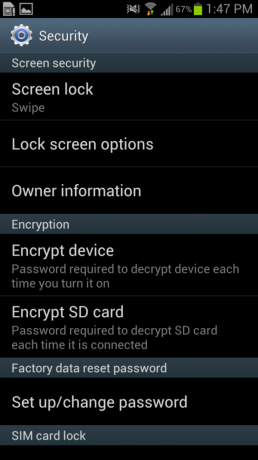
Turvalisuse ülemine üksus on ekraani turvalisus. Esialgu on ekraaniluku seadeks Pühkimine - see tähendab, et telefoni avamiseks libistage lihtsalt üle ekraani.
Puudutage vahekaarti Ekraanilukk ja näete järgmisi valikuid.
- Pühkimine - selle avamiseks pühkige lihtsalt üle seadme
- Liikumine - lihtsalt avage Galaxy S3 selle avamiseks ettepoole
- Näo avamine - vt see artikkel näotuvastuse kasutamise kohta avamiseks
- Nägu ja hääl - kasutab näo avamise funktsioone, kuid lisab ka hääletuvastuse taseme
- Muster - valige avamiseks punktide vahel joonte muster
- PIN - telefoni avamiseks valige neljakohaline PIN-kood
- Parool - valige telefoni avamiseks parool
- Puudub - puudub turvalisus

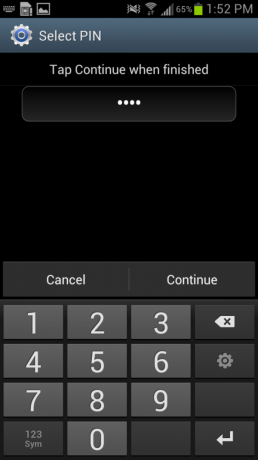
Iga valiku kõrval on ka Swipe and Motioni pakutav turvalisuse tase, mis pakub kõige vähem turvalisust, ja parool, mis pakub kõrgeimat turvalisust.
Pärast kõigi nende katsetamist jäin lõpuks elama PIN-koodi turvalisus kui kõige mugavam ja täpsem ning pakub seadmele vähemalt teatud turvalisust.
Valiku Pühkimislukuga kasutamine
Kui olete lukustuskuva jaoks valiku Turvalisus määranud, näete võimalust märkeruut märkida kasti, kus on kiri Pühkimislukuga. See võimaldab teil ikkagi lukustuskuval vee lahedat lainetamist. Pühkige üle ja sisestage seejärel PIN-kood või kasutage Näo avamine tunnusjoon.
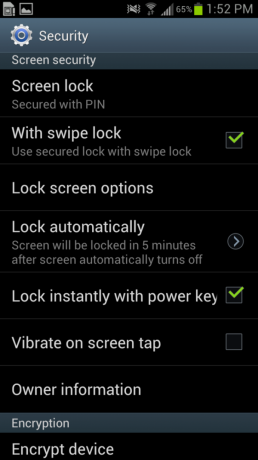
Lukustuskuva valikud
Avamismeetodi valimine on vaid üks teie lukustuskuva valikutest. Galaxy S3-l on palju rohkem võimalusi, millest saate valida. Nendele juurdepääsemiseks minge tagasi valikutesse Turvalisused ja liikuge valikule Lukusta ekraanivalikud.
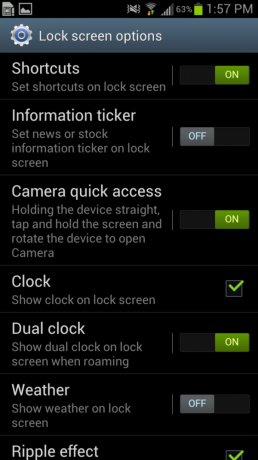
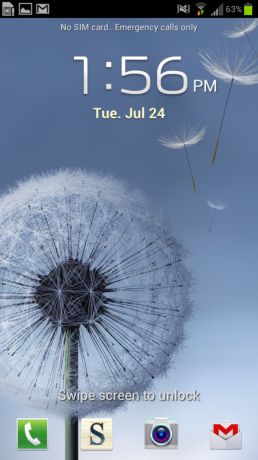
Lukustuskuva otseteede lubamiseks veenduge, et nupp oleks asendis SEES. Need võimaldavad teil lukustusekraanil olla otseteede ikoonid, nagu me selles õpetuses räägime.
Infokursori saate seada nii, et lukustuskuvale pannakse uudised või aktsiateave, keerates lüliti asendisse ON. Seejärel peate järgmistel ekraanidel määrama oma riigi ja oma uudiste valiku valikud.

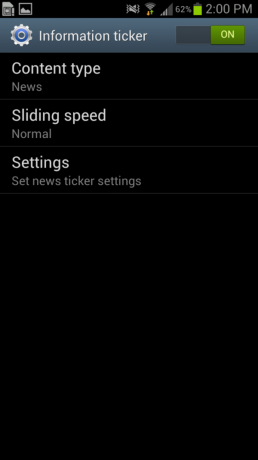
Kaamera kiire juurdepääsu lubamiseks veenduge, et lüliti oleks asendis ON. Kui see on lubatud, peate lukustuskuval olles oma Galaxy S3 otse hoidma, seejärel puudutage ja hoidke ekraani ning pöörate seadet (kõik samal ajal), et kaamera avada. See on nii tülikas kui see kõlab ja leidsin, et see pole eriti kasulik.
Teil võib lukustuskuval olla kell ja / või rändlemisel näidata kahekella, märkides järgmise kasti välja ja keerates lüliti asendisse SEES.
- Ilmade kuvamiseks lukustuskuval märkige lihtsalt ruut Ilm.
- Samamoodi, kui soovite ekraani pühkimisel efekti Ripple, pange märkeruut järgmisesse kasti.
- Abiteksti kuvamiseks lukustuskuval märkige lihtsalt ruut sellesse kasti.
Viimane lahter on intrigeeriv - selle pealkiri on Äratus lukustuskuval. Kui see on märgitud, saate oma telefonile seada rea äratuskäske. Saate seadistada kuni neli äratusfunktsiooni:
- Ava
- Kontrollige vastamata kõnesid
- Kontrollige vastamata sõnumeid
- Avatud kaamera
- Kontrollige ajakava
- Muusikat mängima
- Hääle salvestamine
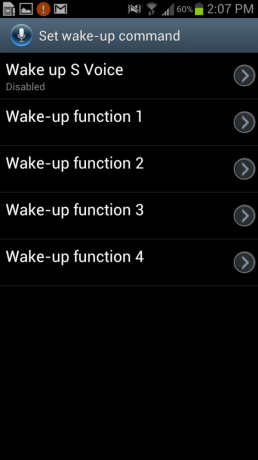
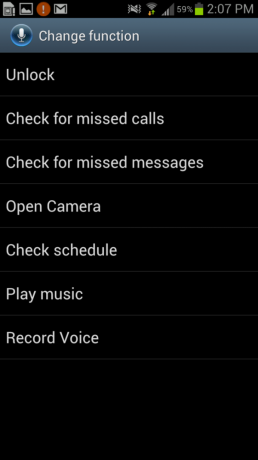
Kui olete oma valikud määranud, rääkige lukustuskuval lihtsalt määratud käsk ja see käivitatakse. Pidage siiski meeles, et kui teil on lubatud PIN-kood või mõni muu turvafunktsioon, peate enne käsu käivitamist ikkagi telefoni "avama".
Nii näiteks panin ma üheks kuuldavaks käskluseks Open Camera. Lukustusekraanile jõudes ütlesin „Ava kaamera“ ja seejärel viidi mind ekraanile PIN-koodi sisestama ja alles siis avati rakendus Kaamera.
Funktsioon Lukusta automaatselt
Üks kasutaja kohandatud valik on just see, kui kaua soovite, et teie Galaxy S3 ootaks, enne kui see lukustusrežiimi läheb - see nõuab toimimiseks mis tahes seadistatud turvalisust.
Kui otsustate seadme kohe lukustada - peate iga kord ekraani väljalülitamisel sisestama oma PIN-koodi või kasutama uuesti sisselogimiseks turvalisust. Mulle meeldib valida 5 minutiks hea lukustamisaeg automaatselt.


Lukustage toitenupuga koheselt
Kui see funktsioon on lubatud, siis iga kord, kui ekraani välja lülitate, kasutatakse toitenuppu - mitte lihtsalt lasta ekraanil tühjaks minna - see lukustab seadme, mis nõuab mis tahes turvalisust, mille olete seadme kasutamiseks lubanud uuesti.
Vibreerige ekraanipuudul
Mõned inimesed eelistavad PIN-koodi sisestamisel või ekraanil mingil viisil koputamisel haptilist tagasisidet - selle funktsiooni lubamiseks märkige lihtsalt see ruut.
Omaniku teave
See nõuab natuke mõtlemist. Kui teie seade on lukustatud, ei aita omaniku teabe omamine teid tõesti aidata. Kui aga märkite ruudu, mis ütleb lukustuskuval Kuva omaniku teave, võib see olla kasulik.
Kujutage ette, et kaotate oma telefoni ja see on lukus. Mida keegi teeb, kui keegi teie telefoni leiab? Hea samaarlane võib proovida telefoni tagastamiseks omaniku teavet otsida. Niisiis, kui märkite kasti Kuva omaniku teave avakuval ja panete siis oma nime ja mõne teabe - see ilmub siis, kui nad proovivad telefoni sisse lülitada.
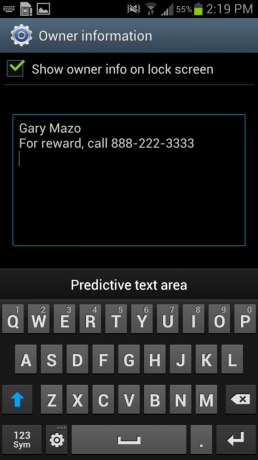
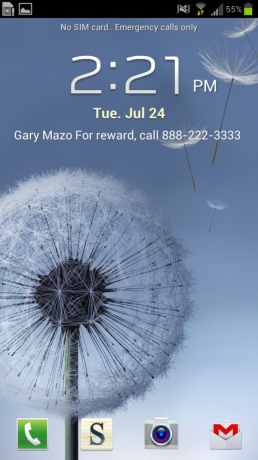
NÕUANNE: sisestage lukustusekraanile telefoninumber ja preemia väljavõte ning võib-olla helistab teie telefoni leidnud inimene teile telefoni. Pidage siiski meeles, et ärge lisage oma Galaxy S3-ga seotud telefoninumbrit - see ei tee tegelikult palju head!
Krüptimisvalikud
Järgmised turbevalikud on seotud krüptimisega. Krüptimine lisab teie andmete ja teabe kaitsmiseks täiendava turvalisuse taseme. Kui otsustate seadme krüpteerida, saate hoiatuse, et protsess võtab üle tunni ja telefoni tuleb laadida vähemalt 80%.
Võite ka oma SD-kaardi krüptida, mis nõuab parooli dekrüpteerimiseks iga kord, kui see on ühendatud. Teil on SD-kaardi osas valikuid uute failide, kõigi failide krüptimiseks ja / või multimeediumifailide välistamiseks.
Paroolivalikud
Paroolide nähtavaks tegemiseks märkige ruut paroolide alla. Küsimus on selles, et kui keegi vaataks üle õla, näeks ta võib-olla teie sisestatud tähti või numbreid. Väljakutse on see, et kui ruut pole märgitud, peate olema üsna kindel, et sisestate õigeid tähti või numbreid, kuna te ei näe neid kirjutamise ajal.
Seadme haldamine
Siin saate seadistada seadme administraatorid ja lubada tundmatud allikad. Märkides valiku Tundmatud allikad, saate Galaxy S3-le alla laadida ja installida Google Play turuväliseid rakendusi. Näiteks võib tootjal olla kindel rakendus, ütleme näiteks, et see on nende Bluetooth-peakomplektide jaoks. Kui rakendust pole Google Plays, peate selle tootjalt alla laadima. Selle ruudu märkimine võimaldab teil seda teha - kuid sellega kaasneb turvarisk, kuna see pole Google Play heakskiidetud rakendus.
Mandaatide salvestamine
Galaxy S3 salvestab teatud kogutud mandaate, seda rohkem telefoni kasutate. Kõigi telefoni salvestatud usaldusväärsete mandaatide kuvamiseks võite puudutada vahekaarti Usaldusväärsed mandaadid.
Sertifikaatide installimise lubamiseks seadme salvestusruumist puudutage vahekaarti Install from device storage - kuid tõenäoliselt saate teate, et sertifikaadifaili pole leitud.
Kõigi oma mandaatide kustutamiseks puudutage lihtsalt vahekaarti Kustuta mandaadid.
Tõmba otsad kokku
Nagu näete, on teie Galaxy S3 jaoks palju turvavõimalusi. Võite oma telefoni kogu maailmale vaatamiseks avada või lukustada selle tihedamalt kui trummel. Valik on tõesti teie.
Ilmselt soovitame teie isikuandmete kaitsmiseks teatud turvalisuse kasutamist. Enamik meist ei pea oma andmeid krüptima - mõned meist siiski. Enamikul meist peaks olema vähemalt PIN-kood või kasutama nägu avamiseks turvalisust rohkem kui lihtsalt pühkimine või liikumine, mis tegelikult ei paku üldse mingit turvalisust.
Ole tark ja ohutu. Sa ei taha kunagi telefoni kaotada - kuid telefonid saab asendada. Kadunud isiklikel andmetel võib teie heaolule olla palju hävitavam mõju. Katsetage erinevate turvavõimalustega, kuni leiate hea tasakaalu, mis teile sobib, pole liiga tülikas ja kaitseb teie teavet.

Need on parimad traadita kõrvaklapid, mida saate iga hinnaga osta!
Parimad traadita kõrvaklapid on mugavad, kõlavad suurepäraselt, ei maksa liiga palju ja mahuvad kergesti taskusse.

Kõik, mida peate teadma PS5 kohta: väljaandmise kuupäev, hind ja palju muud.
Sony on ametlikult kinnitanud, et töötab PlayStation 5-ga. Siin on kõik, mida me selle kohta siiani teame.

Nokia toob turule kaks uut eelarvelist Android One telefoni, mille hind on alla 200 dollari.
Nokia 2.4 ja Nokia 3.4 on HMD Globali eelarveliste nutitelefonide valiku viimased täiendused. Kuna mõlemad on Android One seadmed, saavad nad kaks peamist OS-i värskendust ja regulaarset turvavärskendust kuni kolmeks aastaks.

Kinnitage oma kodu nende SmartThingsi uksekellade ja lukkude abil.
Üks parimatest asjadest SmartThingsis on see, et saate oma süsteemis kasutada hulgaliselt muid kolmanda osapoole seadmeid, kaasa arvatud uksekellad ja lukud. Kuna neil kõigil on sisuliselt sama SmartThingsi tugi, oleme keskendunud sellele, millistel seadmetel on parimad tehnilised andmed ja nipid, et õigustada nende lisamist teie SmartThingsi arsenali.
